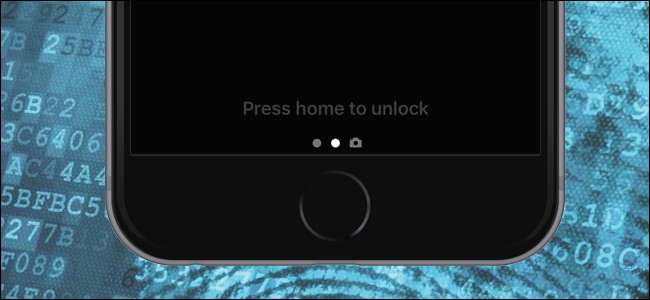
IOS 10 में , Apple ने टच आईडी यूजर्स के फोन फोन को अनलॉक करने के तरीके में एक छोटा लेकिन मौलिक बदलाव किया। यदि आप अपने फ़ोन को हड़पने के लिए "प्रेस होम टू ओपन" या "अनलॉक करने के लिए होम दबाएं" देखकर थक गए हैं, तो यहां बताया गया है कि इसे iOS 9 में वापस करने के तरीके पर स्विच करें।
टच आईडी कैसे बदली (और क्यों)
सम्बंधित: IOS 10 में सर्वश्रेष्ठ नई सुविधाएँ (और उनका उपयोग कैसे करें)
टच आईडी फिंगरप्रिंट पहचान सुविधा के साथ iOS 9 डिवाइस का उपयोग करते समय, आप बस अपने डिवाइस पर होम बटन दबा सकते हैं और यह डिवाइस को एक स्वच्छ झपट्टा में जगाएगा और अनलॉक करेगा। होम बटन पर उंगली, क्लिक करें, अनलॉक किया गया।
लॉक स्क्रीन ही और अनलॉकिंग प्रक्रिया दोनों को iOS 10 के साथ एक बड़ा बदलाव मिला। सबसे स्पष्ट बदलाव स्लाइड-टू-अनलॉक फीचर की मौत है। IOS के पूर्व संस्करणों पर-शुरुआती दिनों (फिंगर प्रिंट रिकग्निशन से बहुत पहले) -आपने अपने फोन को अनलॉक करने के लिए दाएं स्वाइप किया (और अगर आपने एक का इस्तेमाल किया है तो पासकोड में डाल सकते हैं)। जब टच आईडी पेश की गई थी, तब भी स्वाइप-टू-अनलॉक सुविधा बनी हुई थी।
हालाँकि, iOS 10 में, यदि आप दाईं ओर स्वाइप करते हैं तो आप फोन को अनलॉक नहीं करते हैं। इसके बजाय, स्वाइप करने से कैमरा खिंच जाएगा। यदि आप बाईं ओर स्वाइप करते हैं, तो आप लॉक स्क्रीन विजेट को खींच लेंगे। इसके अलावा, टच आईडी अनलॉक फ्लो को थोड़ा मोड़ दिया गया था ताकि होम बटन पर प्रेस करने पर भी स्क्रीन सक्रिय हो जाए और डिवाइस अनलॉक हो जाए, परंतु यह आपको उस स्थान पर नहीं लौटाता है जहाँ से आपने छोड़ा था (उदाहरण के लिए आपके द्वारा उपयोग किए जा रहे होम स्क्रीन पृष्ठ या आप जिस ऐप का उपयोग कर रहे थे)। इसके बजाय डिवाइस लॉक स्क्रीन पर अनलॉक और बैठता है। यदि आप उस स्थान पर वापस जाना चाहते हैं जहां आप iOS 9 थे, तो आपको एक बार फिर क्लिक करना होगा।
सम्बंधित: टच आईडी के साथ फिंगरप्रिंट पहचान कैसे सुधारें
यह पूरी तरह से व्यर्थ लगता है, है ना? खैर, एप्पल के लिए निष्पक्षता में, वास्तव में उनकी नई पद्धति का लाभ है। जब एक iOS डिवाइस को अनलॉक किया जाता है, तो डिवाइस पर मौजूद एप्स में एन्क्रिप्टेड डेटा तक पहुंच होती है। यदि आप डिफ़ॉल्ट iOS 10 टच आईडी अनलॉक विधि का उपयोग करते हैं, तो इसका मतलब है कि जब आप कैमरा खोलने के लिए दाईं ओर स्वाइप करते हैं, तो कैमरा पर्यटक मोड में नहीं होता है लेकिन आपकी फोटो लाइब्रेरी तक पूरी पहुंच होती है। यह ऐप्पल के लिए लॉक स्क्रीन सिस्टम पर दिखाई देने और एन्क्रिप्टेड डेटा तक पहुंचने की अनुमति देने का मार्ग भी प्रशस्त करता है।
जबकि यह अच्छा लगता है और सभी को, हमें उस सुविधा की आवश्यकता नहीं है, और अब तक यह iOS 10 में सबसे कष्टप्रद परिवर्तन है। इसे ध्यान में रखते हुए, इसे वापस बदल दें।
(जाहिर है, अगर आपके पास टच आईडी-सक्षम होम बटन वाला फोन नहीं है, तो यह लगभग एक बदलाव को परेशान करने वाला नहीं है - इसका मतलब यह है कि आपको अनलॉक करने के लिए स्वाइप करने के बजाय होम बटन को दूसरी बार दबाना होगा। । नीचे दी गई गाइड केवल टच आईडी उपयोगकर्ताओं के लिए है।)
IOS 10 टच आईडी व्यवहार को वापस iOS 9 में बदलें
टच आईडी अनलॉक के व्यवहार को बदलना तुच्छ है यदि आप जानते हैं कि कहां देखना है। IOS 9 स्टाइल में वापस जाने के लिए कार्यक्षमता को बदलने के लिए, बस सेटिंग ऐप लॉन्च करें।
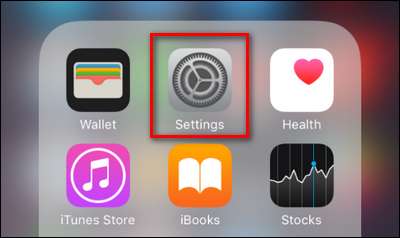
सेटिंग्स मेनू में "सामान्य" प्रविष्टि पर नेविगेट करें और इसे चुनें।
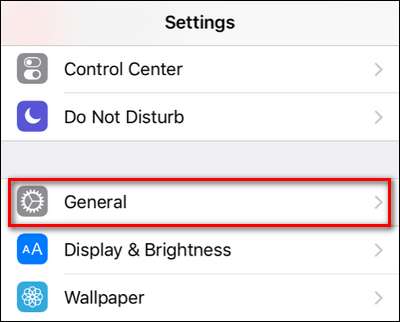
"एक्सेसिबिलिटी" के लिए प्रविष्टि देखने तक एक तरीके को नीचे स्क्रॉल करें। इसका चयन करें।
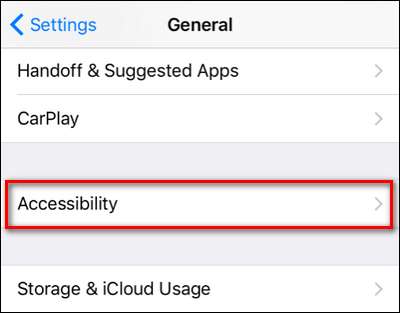
एक्सेसिबिलिटी मेनू में, फिर से, जब तक आप "होम बटन" के लिए प्रविष्टि नहीं देखेंगे, तब तक इसे थोड़ा स्क्रॉल करें और इसे चुनें।
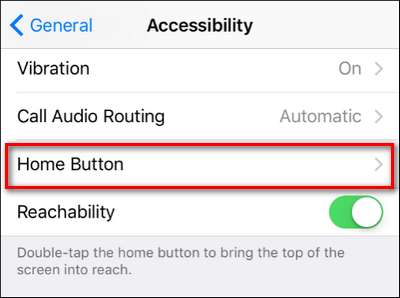
होम बटन मेनू में आप एक प्रविष्टि पाएंगे, जिसे iOS 10 में डिफ़ॉल्ट रूप से बंद कर दिया गया है, जिसका नाम "रेस्ट फिंगर टू अनलॉक" है। इस पर टॉगल करें, जैसा कि नीचे देखा गया है।
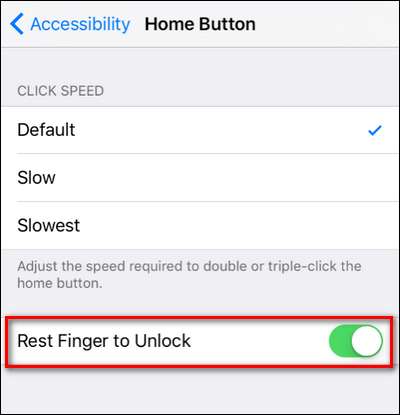
अब आप होम बटन को दबा सकते हैं और एक ही प्रेस के साथ, दोनों अपने iOS डिवाइस को जागृत और अनलॉक कर सकते हैं।
जबकि हम इस बात की सराहना कर सकते हैं कि Apple ने परिवर्तन क्यों किया (लॉक स्क्रीन से सुरक्षित ऐप्स तक पहुंच को सुविधाजनक बनाने के लिए), हम यह भी सराहना करते हैं कि उन्होंने चीजों को iOS 9 के तरीके पर वापस जाने के लिए एक विधि छोड़ दी।






